Cómo arreglar las notificaciones de Slack que no se muestran o no funcionan en Mac, iPhone o Android
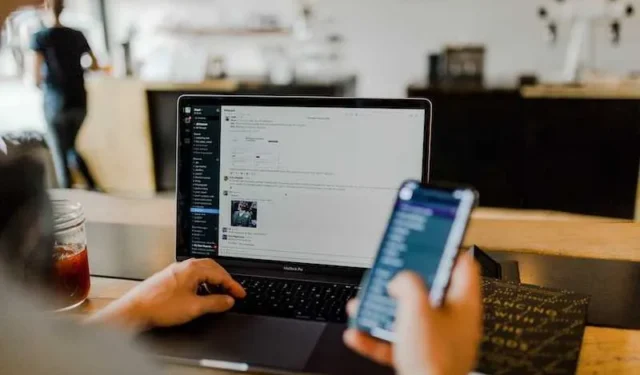
Las notificaciones de Slack sirven como un salvavidas, manteniéndonos conectados e informados. Sin embargo, cuando estas notificaciones tienen un inconveniente, pueden interrumpir nuestro flujo y causar un estrés innecesario. No te estreses; en su lugar, siga estas instrucciones y haga que todo vuelva a funcionar.
La verdad detrás de los problemas de notificación de Slack
Los problemas de notificación pueden ser un verdadero dolor de cabeza. A menudo, la raíz del problema no está en la aplicación en sí, sino en la configuración que se pasa por alto o en factores externos que pueden interferir con la capacidad de Slack para alertarte.
- Los problemas de notificación pueden interrumpir la comunicación y el flujo de trabajo.
- Pueden hacer que se pierdan actualizaciones o mensajes importantes.
- Los problemas de notificación persistentes pueden generar frustración y disminución de la productividad.
- Comprender y resolver estos problemas puede mejorar su experiencia en Slack.
Cómo solucionar y corregir notificaciones de Slack que faltan, no se muestran o no funcionan en Mac, iPhone o teléfono Android
Reinicie su computadora o dispositivo móvil
Reiniciar su dispositivo es como darle una actualización rápida, la oportunidad de reiniciar y eliminar cualquier error o falla menor que pueda estar causando problemas. Es una acción simple, pero a menudo puede ser sorprendentemente efectiva para resolver varios problemas técnicos, incluidos los problemas de notificación.
Cuando su dispositivo se reinicia, cierra todas las aplicaciones en ejecución y las inicia de nuevo, lo que a menudo puede resolver cualquier problema temporal que cause que sus notificaciones de Slack fallen. Es un primer paso rápido y fácil en su viaje de solución de problemas que a menudo puede volver a encarrilar las cosas con un mínimo esfuerzo.
Comprobar el estado de Slack
Antes de sumergirse en la solución de problemas complejos, vale la pena verificar si Slack está experimentando interrupciones en el servicio. Esto puede ahorrarle tiempo y preocupaciones innecesarias.
Utilice el Solucionador de problemas integrado de Slack
El solucionador de problemas integrado de Slack es una herramienta útil que puede ayudar a identificar y resolver problemas de notificación. Es como tener un mini equipo de soporte técnico directamente en su aplicación.
Habilitar notificaciones en la configuración del dispositivo
Los ajustes de su dispositivo son los guardianes de sus notificaciones. Asegurarse de que Slack tenga los permisos necesarios aquí es crucial para la entrega de notificaciones sin problemas.
Deshabilitar la asistencia de enfoque o el modo No molestar
Los modos Focus Assist o No molestar son excelentes para minimizar las distracciones, pero también pueden silenciar involuntariamente las notificaciones de Slack. Deshabilitar estos modos puede ayudarlo a asegurarse de que no se pierda actualizaciones importantes.
Reanudar notificaciones en pausa
Pausar las notificaciones puede ser una característica útil cuando necesita un tiempo ininterrumpido, pero olvidarse de reanudarlas puede dejarlo en un silencio no deseado. Si su Slack parece más silencioso de lo habitual, vale la pena verificar si accidentalmente dejó sus notificaciones en pausa.
Reanudarlos es un paso rápido y fácil para restaurar su conexión con la actividad de su equipo al instante. Es como encender un interruptor para volver a unirse a la conversación, asegurándose de no perderse ninguna actualización o discusión importante.
Habilitar notificaciones móviles
Las notificaciones móviles lo mantienen conectado mientras viaja. Asegurarse de que estén habilitados en Slack puede ayudarlo a mantenerse informado, sin importar dónde se encuentre.
Activar sonido de notificación
Una notificación silenciosa es fácil de pasar por alto. Activar el sonido de notificación puede ayudar a garantizar que todas las alertas llamen su atención.
Reactivar canales o mensajes directos
Los canales o DM silenciados accidentalmente pueden generar notificaciones perdidas. Una verificación rápida puede ayudarlo a asegurarse de que está escuchando desde todos los lugares correctos.
Deshabilite el modo de ahorro de batería en su computadora portátil o teléfono
El modo de ahorro de batería es excelente para la vida útil de su dispositivo, pero no tanto para sus notificaciones. Deshabilitar este modo puede ayudar a que las alertas de Slack sigan apareciendo alto y claro.
Borrar datos de caché de la aplicación Slack
Con el tiempo, los datos de caché pueden acumularse y causar problemas inesperados. Borrar los datos de caché de Slack puede ser como una limpieza de primavera para su aplicación, lo que podría resolver problemas de notificación.
Habilitar notificaciones de subprocesos de Slack
Las notificaciones de secuencias son como actualizaciones de noticias personalizadas para sus conversaciones. Lo mantienen informado sobre hilos específicos de los que forma parte o en los que está interesado, lo que garantiza que no se pierda ninguna actualización o respuesta importante.
Al habilitar estas notificaciones, puede participar activamente en discusiones relevantes, contribuyendo a la conversación y la colaboración dentro de su equipo. Es una forma de asegurarse de que, incluso en los entornos de Slack más concurridos, los hilos que le importan no se pierdan en el ruido.
Compruebe la conexión a Internet en busca de problemas
Una conexión a Internet inestable puede interrumpir sus notificaciones. Verificar tu conexión puede ayudar a garantizar que Slack te mantenga actualizado sin interrupciones.
Actualizar o reinstalar la aplicación Slack
A veces, la mejor manera de resolver los problemas es empezar de nuevo. Actualizar o reinstalar Slack puede darle a la aplicación un borrón y cuenta nueva y potencialmente resolver problemas persistentes de notificación.
Comuníquese con el soporte de Slack
Si todo lo demás falla, no dude en ponerse en contacto con los expertos. El soporte de Slack está ahí para ayudarte cuando te enfrentas a problemas persistentes.
Gestión de notificaciones de Slack en varios dispositivos
Todos estamos muy familiarizados con el baile de rebotar entre dispositivos a lo largo del día. Un minuto estás en tu computadora portátil de trabajo; al siguiente, estás revisando las actualizaciones en tu teléfono. Este cambio constante puede hacer que el manejo de las notificaciones de Slack se sienta como un acto de circo.
Debe estar informado, pero no quiere ahogarse en un mar de alertas repetidas. Aquí es donde las herramientas como la aplicación AirDroid Parental Control se convierten en salvavidas. Lo ayudan a personalizar sus notificaciones de Slack para cada dispositivo, lo que garantiza que se mantenga informado sin el estrés de la sobrecarga de notificaciones. Se trata de crear un equilibrio que funcione para tu ritmo único.
Entonces, ¿las cosas funcionan ahora y estás recibiendo tus notificaciones de Slack? Con suerte, la respuesta es sí, y todo vuelve a la normalidad. Slack, es una de esas cosas sin las que no podemos vivir, y solo sabes lo valioso que es cuando algo no funciona bien.



Deja una respuesta